现在可以通过连接到数据中心中的容器或特定文件夹,在 Azure Synapse Analytics 工作区中浏览 Azure Data Lake Storage Gen2 (ADLS Gen2) 容器或文件夹。 如果组织没有向用户授予存储帐户的“存储 Blob 数据参与者”角色,但允许将类似于 POSIX 的访问控制列表 (ACL) 创建到容器或特定文件夹,则可以按照本文中列出的步骤浏览 ADLS Gen2 中的文件和文件夹。
注意
此预览功能让用户能够浏览其将 ACL 创建到的 ADLS Gen2 文件夹,但不支持在文件或文件夹上进行上传、下载、创建、编辑、删除或重命名等操作。 具有存储 Blob 数据参与者角色的用户可以对 ADLS Gen2 文件夹执行所有操作。
先决条件
在 Azure Synapse 中连接容器或文件夹之前,必须满足以下先决条件:
- 必须向 Microsoft Entra 标识授予存储 Blob 数据参与者 (Azure RBAC) 角色或访问控制列表 (ACL)。
- 必须在 Synapse 工作区中创建 ADLS Gen2 容器的链接服务。
将 ADLS Gen2 文件夹连接到 Azure Synapse Analytics 工作区
- 转到数据中心的“链接”选项卡
- 右键单击“Azure Data Lake Storage Gen2”,然后选择“连接到 Azure 存储(预览)”
- 以
https://storageaccountname.dfs.core.chinacloudapi.cn/containername/foldername/格式提供 ADLS Gen2 容器或文件夹 URL - 为连接管提供唯一的名称
- 提供包含 ADLS Gen2 帐户的租户名称。 留空时,将使用与 Synapse 工作区关联的租户。
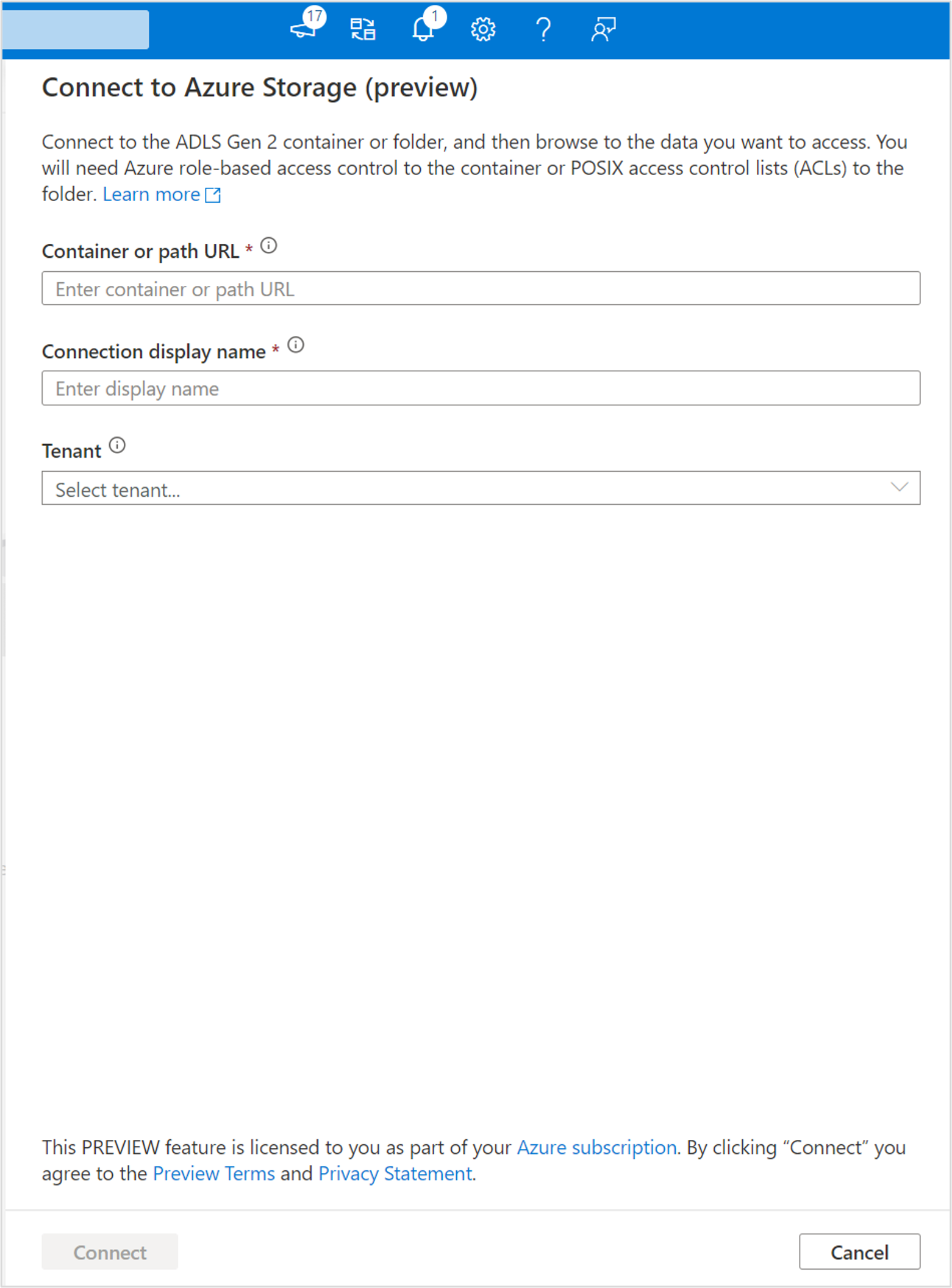
- 以
- 单击“连接”。 你将在“附加容器”下看到已连接的容器或文件夹。
后续步骤
详细了解 Azure Data Lake Storage Gen2 中的 ACL。